Что такое диспетчер загрузки Windows 10?
Диспетчер загрузки Windows(Windows Boot Manager) — это программная утилита в вашей системе, которую часто называют BOOTMGR . Это поможет вам загрузить одну операционную систему из списка нескольких операционных систем(Systems) на жестком диске. Кроме того, он позволяет пользователю загружать приводы CD/DVD , USB или дисководы гибких дисков без какой -либо Basic Input / Output System . Более того, это помогает установить загрузочную среду, и вы не сможете загрузить Windows, если диспетчер загрузки Windows пропадет или будет поврежден. Итак, если вы хотите узнать больше о том, как включить или отключить диспетчер загрузки(Boot Manager) Windows в Windows 10 , то вы попали по адресу. Итак, продолжайте читать!

Что такое диспетчер загрузки в Windows 10?(What is Boot Manager on Windows 10?)
Загрузочный код(Boot Code) тома является частью загрузочной записи(Boot Record) тома . Диспетчер загрузки Windows(Windows Boot Manager) — это программное обеспечение, загружаемое из этого кода, которое помогает вам загружать операционную систему Windows 7/8/10 или Windows Vista(Windows Vista Operating System) .
- Все данные конфигурации, которые требуются BOOTMGR , находятся в данных конфигурации загрузки (BCD)(Boot Configuration Data (BCD)) .
- Файл диспетчера загрузки Windows(Windows Boot Manager) в корневом каталоге доступен только для чтения(read-only) и скрыт. Файл отмечен как активный(Active ) в управлении дисками(Disk Management) .
- В большинстве систем вы можете найти файл в разделе с именем « Зарезервировано системой»,(System Reserved ) не требуя буквы жесткого диска.
- Однако файл может находиться на основном жестком диске(primary hard drive) , обычно на диске C.(C drive. )
Примечание.(Note:) Процесс загрузки Windows начинается только после успешного выполнения файла системного загрузчика winload.exe . Следовательно, важно правильно найти диспетчер загрузки.
Как включить диспетчер загрузки Windows в Windows 10(How to Enable Windows Boot Manager on Windows 10)
Вы можете включить диспетчер загрузки Windows(Windows Boot Manager) , если у вас несколько операционных систем и вы хотите выбрать и запустить любую из них.
Способ 1: использование командной строки (CMD)(Method 1: Using Command Prompt (CMD))
1. Запустите командную строку(Command Prompt) , перейдя в меню поиска и набрав cmd , а затем нажав « Запуск ( Run) от имени администратора(as administrator) », как показано на рисунке.

2. Введите следующие команды одну за другой и нажимайте Enter после каждой:
bcdedit / set {bootmgr} displaybootmenu yes
bcdedit / set {bootmgr} timeout 60
Примечание(Note) . Вы можете указать любое значение тайм(timeout value) -аута, например 30, 60 и т( 30,60 etc ) . д., указанное в секундах.

Способ 2: использование свойств системы(Method 2: Using System Properties)
1. Чтобы открыть диалоговое окно « Выполнить(Run) », нажмите одновременно клавиши Windows + R.
2. Введите sysdm.cpl и нажмите OK , как показано на рисунке. Откроется окно «Свойства системы» .(System Properties)

3. Перейдите на вкладку « Дополнительно(Advanced ) » и нажмите « Настройки…(Settings… ) » в разделе «Запуск и восстановление».(Startup and Recovery.)

4. Теперь установите флажок Время для отображения списка операционных систем:(Time to display list of operating systems: ) и установите значение(value) в секундах.
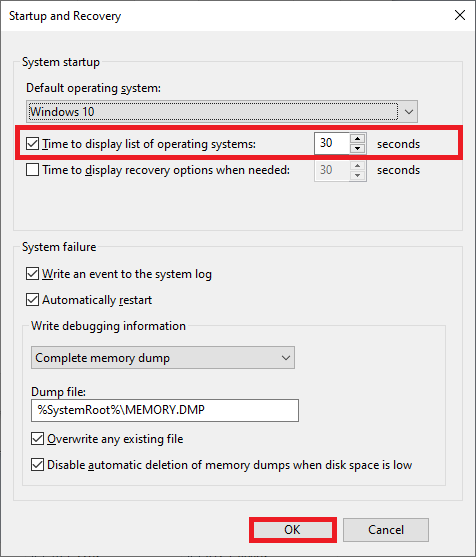
5. Наконец, нажмите OK.
Читайте также: (Also read:) Исправление Windows 10 не загружается с USB(Fix Windows 10 Won’t Boot From USB)
Как отключить диспетчер загрузки Windows в Windows 10(How to Disable Windows Boot Manager on Windows 10)
Поскольку включение диспетчера загрузки Windows(Windows Boot Manager) может замедлить процесс загрузки, если на вашем устройстве установлена только одна операционная система, вы можете отключить ее, чтобы ускорить процесс загрузки. Ниже приводится список способов отключения диспетчера загрузки Windows(Windows Boot Manager) .
Способ 1: использование командной строки(Method 1: Using Command Prompt)
1. Запустите командную строку с правами администратора(Command Prompt with administrative permissions) , как указано в методе 1(Method 1) , шаг 1(step 1 ) в разделе «Как(How) включить диспетчер загрузки Windows(Windows Boot Manager) в Windows 10 ».
2. Введите следующую команду и нажмите клавишу Enter :
bcdedit / set {bootmgr} timeout 0
Примечание.(Note:) Вы также можете использовать команду bcdedit / set {bootmgr} displaybootmenu no для отключения диспетчера загрузки Windows(Windows Boot Manager) .

Способ 2: использование свойств системы(Method 2: Using System Properties)
1. Запустите « Выполнить»(Run) > «Свойства системы(System Properties) », как объяснялось ранее.
2. На вкладке «Дополнительно»(Advanced tab) нажмите « Настройки…(Settings…) » в разделе «Запуск и восстановление(Startup and Recovery) », как показано на рисунке.

3. Теперь снимите флажок Время для отображения списка операционных систем:(Time to display a list of operating systems: ) или установите значение (value)0 секунд(0 seconds) .

4. Наконец, нажмите OK.
Читайте также: (Also read:) Как загрузиться в безопасном режиме в Windows 10(How to Boot to Safe Mode in Windows 10)
Как использовать инструменты настройки системы для сокращения времени отклика(How to Use System Configuration Tools to Reduce Response Time)
Поскольку вы не можете полностью удалить диспетчер загрузки Windows(Windows Boot Manager) из своей системы, вы можете сократить время, в течение которого компьютер позволяет вам ответить, какую операционную систему(System) вы хотите загрузить. Проще говоря, вы можете пропустить диспетчер загрузки Windows(Windows Boot Manager) в Windows 10 с помощью средства настройки системы(System Configuration Tool) следующим образом:
1. Запустите диалоговое окно «Выполнить»(Run Dialog Box) , введите msconfig и нажмите Enter .

2. Перейдите на вкладку Boot в появившемся окне System Configuration .
3. Теперь выберите операционную систему(Operating System ) , которую вы хотите использовать, и измените значение тайм(Timeout) -аута на минимально возможное значение,(least possible value,) как выделено.

4. Установите значение 3 и нажмите « Применить(Apply) » , а затем « ОК(OK) », чтобы сохранить изменения.
Примечание.(Note:) Если вы введете значение меньше 3(value less than 3) , вы получите подсказку, как показано ниже.

5. Появится подсказка: Возможно, вам потребуется перезагрузить компьютер, чтобы применить эти изменения. Перед перезапуском сохраните все открытые файлы и закройте все программы(You may need to restart your computer to apply these changes. Before restarting, save any open files and close all programs) .
6. Выполните инструкции и подтвердите свой выбор, нажав Перезагрузить(Restart ) или Выйти без перезагрузки(Exit without restart) .

рекомендуемые(Recommended)
- Как завершить задачу в Windows 10(How to End Task in Windows 10)
- Исправить ошибку DISM 87 в Windows 10(Fix DISM Error 87 in Windows 10)
- Почему мой компьютер с Windows 10 работает так медленно?(Why is My Windows 10 Computer So Slow?)
- Почему мой Интернет продолжает отключаться каждые несколько минут?(Why My Internet Keeps Disconnecting Every Few Minutes?)
Мы надеемся, что это руководство было полезным, и вы смогли узнать о диспетчере загрузки Windows и о том, как включить или отключить его в Windows 10(Windows Boot Manager & how to enable or disable it on Windows 10) . Если у вас есть какие-либо вопросы/предложения относительно этой статьи, не стесняйтесь оставлять их в разделе комментариев.
Related posts
Сколько стоит RAM
Что такое HKEY_LOCAL_MACHINE?
Что такое WinZip?
Что такое Realtek Card Reader?
Как удалить учетную запись матча навсегда
Fix Network Adapter Error Code 31 в Device Manager
Как удалить учетную запись DoorDash
Каковы требования Valorant к ноутбуку?
Что такое тестовый режим в Windows 10?
Что такое Wondershare Helper Compact?
Что случилось с LimeTorrents?
Как удалить аккаунт ВК
Что такое WiFi Direct в Windows 10?
Что такое USO Core Worker Process или usocoreworker.exe?
Что такое HTC S-OFF?
Add or Remove Words в Spell Checking Dictionary в Windows 10
Find Drivers для Unknown Devices в Device Manager
Что такое RAM? |. Random Access Memory Definition
Что такое Центр обновления Windows? [Определение]
Что такое Device Manager? [Объяснил]
